Chuyển và quản lý tất cả dữ liệu giữa các thiết bị iOS, thiết bị và máy tính cũng như iTunes và các thiết bị.
10 phần mềm chuyển nhạc iPod hàng đầu - Thưởng thức chúng trên Windows/Mac!
Những người yêu thích âm nhạc, chủ yếu là người dùng iPod, có thể biết rất ít về iTunes. Đây là một trong những phương pháp chính thức mà Apple cung cấp nếu bạn muốn chuyển nhạc iPod sang Windows hoặc Mac. Tuy nhiên, một số người thích sử dụng phần mềm chuyển nhạc iPod khác vì một số lý do; họ thường thấy iTunes phức tạp hoặc phiên bản Mac của họ không còn có iTunes nữa. Vâng, các chương trình khác cũng thiết thực và hiệu quả để chuyển nhạc. Và hôm nay, bài đăng này sẽ cung cấp cho bạn 10 phần mềm chuyển nhạc iPod tốt nhất. Không cần phải nói thêm nữa, chúng ta hãy bắt đầu!
Danh sách hướng dẫn
Top 10 Phần mềm chuyển iPod tốt nhất trên Windows/Mac Câu hỏi thường gặp về Phần mềm chuyển iPod tốt nhấtTop 10 Phần mềm chuyển iPod tốt nhất trên Windows/Mac
Bạn đang tự hỏi chương trình nào trong số 10 chương trình được liệt kê dưới đây là tốt nhất khi nói đến việc chuyển nhạc iPod? Mỗi chương trình sẽ cung cấp một mô tả, vì vậy hãy đảm bảo chọn phần mềm chuyển nhạc iPod tốt nhất.
1. Chuyển dữ liệu iPhone 4Easysoft
Các 4Easysoft Chuyển iPhone xứng đáng đứng đầu danh sách phần mềm chuyển nhạc iPod tốt nhất mà bạn có thể tải về trên Windows và Mac. Chương trình không chỉ hỗ trợ chuyển các tệp iPhone và iPad mà còn hỗ trợ chuyển nhạc iPod — tất cả các mẫu và phiên bản iOS đều được hỗ trợ. Trên hết, bạn có thể tùy chỉnh nhạc chuông bằng nhạc iPod của mình, vì công cụ này cũng hỗ trợ bằng cách đặt điểm bắt đầu và điểm kết thúc. Hơn nữa, bạn có thể đồng thời xóa các tệp không cần thiết khỏi iPod, giúp tiết kiệm thời gian quý báu.

Hỗ trợChuyển nhạc iPod sang Windows và Mac hàng loạt.
Có khả năng quản lý và tạo danh sách nhạc.
Xóa nhanh các tập tin đã chuyển để có thêm dung lượng lưu trữ.
Tùy chỉnh nhạc chuông bằng bản nhạc iPod yêu thích của bạn.
Bảo mật 100%
Bảo mật 100%
Bước 1Khởi chạy chương trình, tìm cáp USB, sau đó kết nối iPod của bạn với máy tính. Sau đó, nhấp vào "Âm nhạc" ở menu bên trái, nơi tất cả nhạc của bạn sẽ hiển thị trên màn hình.

Bước 2Chọn nhạc iPod bạn muốn chuyển; bạn có thể chọn Tất cả. Điều hướng đến nút "màn hình máy tính" để chọn tùy chọn "Xuất sang PC", sau đó bạn sẽ được yêu cầu chọn một thư mục để lưu nhạc.

2. Sao chép chuyển đổi
Với Sao chépTrans Phần mềm chuyển nhạc iPod, bạn chỉ cần kéo rồi thả các bản nhạc từ PC của mình sang thiết bị iOS khác. Bạn cũng có thể thêm bài hát, chỉnh sửa danh sách phát và bao gồm nhạc chuông, podcast và các mục khác mà không cần thông qua iTunes. Hơn nữa, bạn có thể tùy chỉnh các bản nhạc tiêu đề, tiêu đề, thể loại, v.v. chỉ bằng vài cú nhấp chuột. Và một điều nữa về nó là phiên bản cập nhật của nó tương thích với Apple Music, nhưng nó chỉ được thiết kế để hoạt động với HĐH Windows.
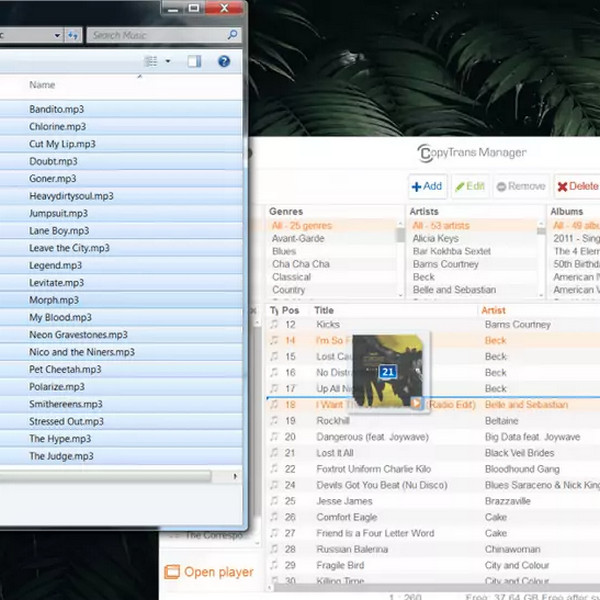
- Ưu điểm
- Hỗ trợ iPod, iPhone và iPad.
- Có trình phát nhạc tích hợp sẵn.
- Giao diện chính dễ điều hướng.
- Nhược điểm
- Không lưu dữ liệu của bạn.
- Hỗ trợ định dạng tệp hạn chế.
3. iTunes
Khi được nâng lên, iTunes là một trong những phương pháp chính thức của Apple để chuyển tệp. Nó hoạt động như một phần mềm chuyển iPod cho các thiết bị iOS trong các phiên bản Mac trước đó và có khả năng tạo bản sao lưu tất cả dữ liệu của bạn trên iPod và nhanh chóng chuyển chúng trở lại thiết bị hoặc lưu trên một thiết bị khác. Hơn nữa, nó chứa rất nhiều nhạc mà bạn có thể duyệt và tìm kiếm trực tiếp, đây là một lợi thế khác.
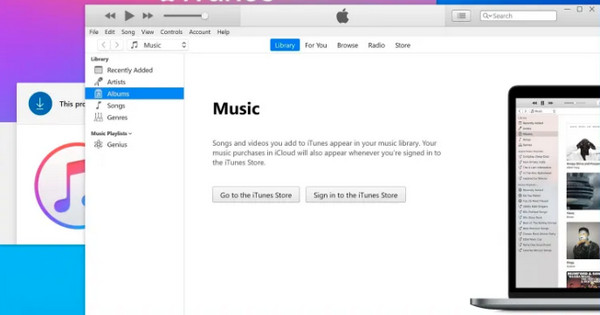
- Ưu điểm
- Cung cấp thông tin chi tiết về âm nhạc, như lời bài hát, bản cover, v.v.
- Đồng bộ nhạc iPod với PC một cách nhanh chóng.
- Có thể tải xuống miễn phí trên Windows/Mac.
- Nhược điểm
- Không thể xóa nhạc khỏi iPod.
- Chỉ có thể đồng bộ nhạc iPod trong một thư viện.
4. Chuyển đổi Pod
PodTrans là một phần mềm chuyển nhạc iPod đáng tin cậy khác cho phép bạn tải xuống tất cả nhạc của mình từ bất kỳ PC nào, miễn là bạn có kết nối internet. Mặc dù nó chỉ giới hạn hoạt động với iPod và không hoạt động trên các thiết bị iOS khác, nhưng bạn có thể chuyển, quản lý và tạo bản sao lưu tất cả dữ liệu iPod của mình bằng cách sử dụng nó. Thêm vào đó, không cần cài đặt iTunes, bạn có thể tùy chỉnh nhạc và bất kỳ nội dung phương tiện nào trên iPod của mình bằng PodTrans.
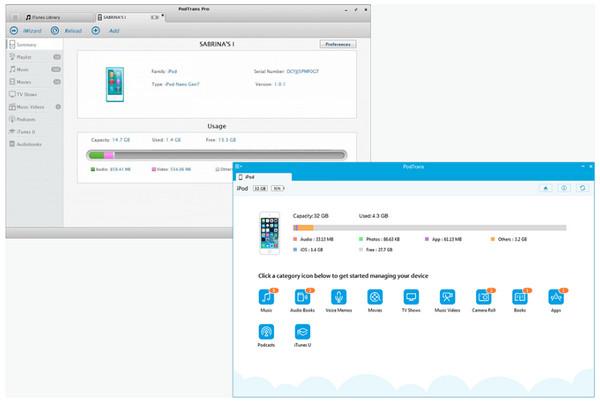
- Ưu điểm
- Có giao diện đơn giản.
- Khôi phục tập tin âm thanh nhanh chóng.
- Nhược điểm
- Chỉ giới hạn ở iPod.
- Đã dừng cập nhật.
5. iRip
Hãy xem xét phần mềm chuyển nhạc iPod này, iRip, nếu bạn muốn có một chương trình tiện dụng để chuyển nhạc từ iPod sang PC. Đây là một chương trình tốt hỗ trợ nhiều nội dung, như nhạc, phim, ảnh, podcast, v.v. Với chương trình này, bạn có thể đồng thời chuyển từng bản nhạc từ thiết bị của mình hoặc toàn bộ danh sách phát. Tuy nhiên, chương trình này không miễn phí, không giống như các chương trình chuyển iPod khác đã thảo luận.
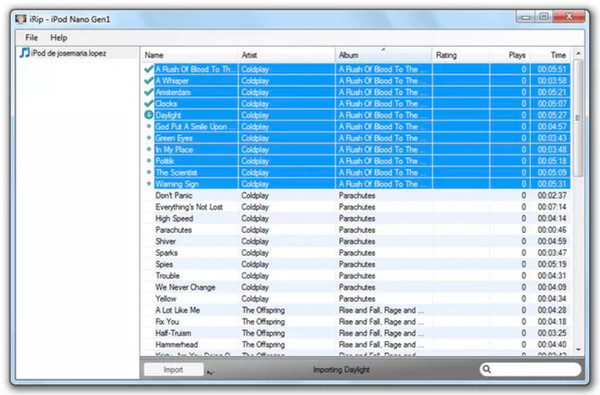
- Ưu điểm
- Một chương trình thân thiện dành cho Windows và Mac
- Tốc độ trích xuất nhạc iPod nhanh.
- Nhược điểm
- Không có tùy chọn để chuyển nhạc iPod sang iPhone
- Không hỗ trợ bất kỳ dữ liệu iOS nào khác.
6. Phương tiện truyền thôngMonkey
Hoạt động hiệu quả như một phần mềm chuyển nhạc iPod, MediaMonkey có thể đồng bộ nhạc với bất kỳ mẫu iPod nào, như Nano, Classic và Touch, cũng như các thiết bị iOS khác. Ngoài ra, nó có khả năng sắp xếp và phân loại các bộ sưu tập nhạc. Cần lưu ý rằng tất cả các tính năng của nó đều khá cơ bản. Tuy nhiên, lần đầu tiên bạn sử dụng chương trình, nó sẽ quét chuyên sâu tất cả các tệp video và âm thanh của bạn.
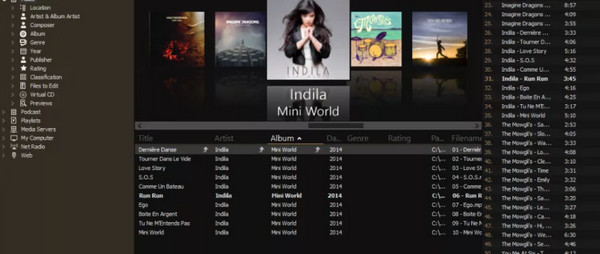
- Ưu điểm
- Giao diện tùy chỉnh và điều chỉnh cài đặt.
- Trình phát đa phương tiện đa định dạng.
- Tiện ích mở rộng do cộng đồng phát triển.
- Nhược điểm
- Lúc đầu có vẻ phức tạp đối với người mới bắt đầu.
- Có màn hình chính chứa nhiều văn bản.
7. Chia sẻPod
Chia sẻPod là một trong những phần mềm chuyển nhạc iPod tuyệt vời hiện nay cung cấp một cách đơn giản nhưng hiệu quả để chuyển các tệp nhạc sang PC của bạn. Nó hỗ trợ giao diện thân thiện với người dùng nhưng đồng thời cũng thanh lịch. Sử dụng SharePod, bạn có thể sao chép các bài hát, podcast, video và nhiều tệp khác từ các thiết bị iOS. Thêm vào đó, nó có khả năng khôi phục bộ sưu tập nhạc và danh sách phát của bạn chỉ bằng một cú nhấp chuột.
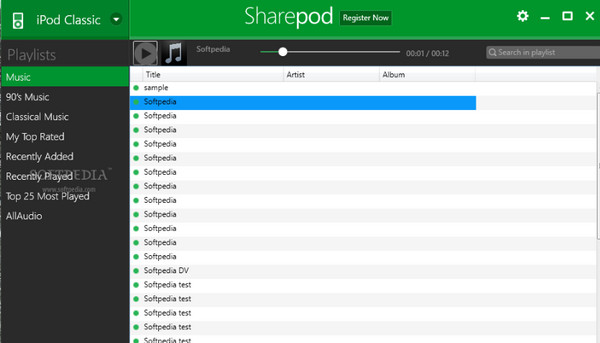
- Ưu điểm
- Sao chép nhanh chóng các bài hát và danh sách phát iTunes
- Có thể khôi phục nhạc sau khi bị sập.
- Nhược điểm
- Không sử dụng được phiên bản iOS mới nhất.
- Phiên bản miễn phí chỉ cho phép chuyển 10 tập tin.
8. Chạm vào Sao chép
Tiếp theo trong danh sách phần mềm chuyển nhạc iPod tốt nhất là Chạm vàoSao chép, một ứng dụng có thể chuyển nhạc, danh bạ, tin nhắn, video, nhạc chuông, v.v. Hơn nữa, tất cả các chi tiết về nhạc đều được viết trên màn hình chính, cho phép bạn nhanh chóng chọn nhạc, bài nào sẽ chuyển và bài nào không. Bên cạnh đó, bạn có thể tùy chỉnh danh sách phát, bao gồm dữ liệu, xếp hạng, số lần phát, v.v., bằng TouchCopy.
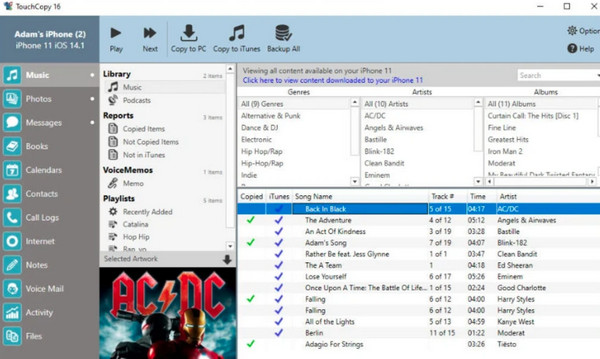
- Ưu điểm
- Giải quyết vấn đề đồng bộ hóa iPod mà không cần iTunes.
- Sao lưu nhạc, nhạc chuông, ảnh, v.v.
- Nhược điểm
- Giao diện chính đã lỗi thời.
- Nhận dạng thiết bị từ từ.
9. Công cụ iTools
Giúp bạn giải quyết nhiều vấn đề về thiết bị và được gọi là iTools cho hệ điều hành Windows. Nó hoạt động như một giải pháp thay thế hoàn hảo cho iTunes vì nó quản lý dữ liệu của bạn và tạo bản sao lưu trong vòng vài phút. Ngoài việc chuyển nhạc, bạn có thể quản lý dữ liệu như tin nhắn, hình ảnh, danh bạ, v.v. Hơn nữa, nó cho phép bạn tạo nhạc chuông bằng các bản nhạc hoặc nhạc trên iPod. Bên cạnh đó, Battery Master của công cụ này cho phép bạn theo dõi tình trạng pin của thiết bị, một tính năng mà hầu hết các phần mềm chuyển nhạc iPod không có.
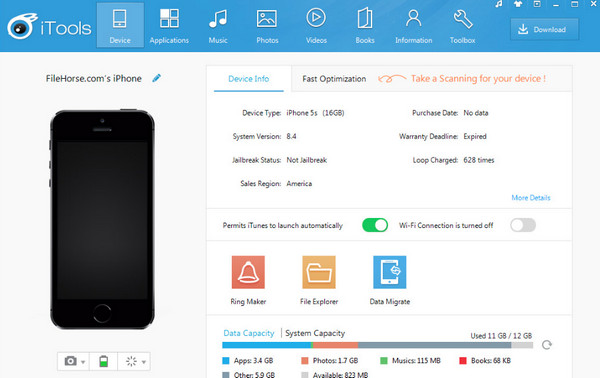
- Ưu điểm
- Hỗ trợ hầu hết dữ liệu iOS ngoài âm nhạc.
- Có thể truy cập vị trí của bạn.
- Quản lý bộ nhớ của thiết bị.
- Nhược điểm
- Không phải là phần mềm miễn phí; giá là $39,95
- Không thể cài đặt khi phần mềm diệt vi-rút đang chạy.
10. Đồng bộ hóa iOS
Cuối cùng, SynciOs ở đây để hoạt động như phần mềm chuyển nhạc iPod của bạn, nhưng nó cũng có thể là trình tải xuống video, trình tạo nhạc chuông và trình phát phương tiện của bạn. Hơn nữa, nó có thể khôi phục danh bạ, ghi chú, lịch sử, video, ảnh, v.v. SynciOS iPod transfer cũng cho phép người dùng sao chép mọi dữ liệu trên thiết bị của họ vào máy tính một cách nhanh chóng và điều tốt về nó là nó hỗ trợ tất cả các kiểu máy và phiên bản cũng như các thiết bị Android.
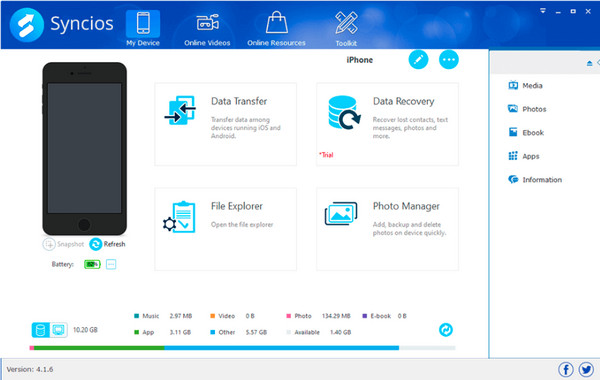
- Ưu điểm
- Hiển thị hỗ trợ đầy đủ cho các thiết bị iOS và Android.
- Quản lý bộ sưu tập phương tiện truyền thông.
- Nhiều định dạng khác nhau, như MP4, MOV, JPG, v.v.
- Nhược điểm
- Không thể chuyển phương tiện giữa các điện thoại.
- Bạn cần có iTunes trước khi có thể cài đặt.
Câu hỏi thường gặp về Phần mềm chuyển iPod tốt nhất
-
Tại sao tôi không tìm thấy iTunes trên máy tính Mac của mình?
Nếu máy tính Mac của bạn đang chạy macOS Catalina hoặc phiên bản 10.15 trở lên, iTunes được chia thành ba ứng dụng: Apple Music, Podcasts và TV. Tuy nhiên, có một phiên bản iTunes có thể có trên máy Mac có tên là Finder. Đối với một số phiên bản Mac cũ hơn, bạn vẫn có thể tìm thấy iTunes; bạn cũng có thể tải xuống trên PC Windows của mình.
-
SynciOS hoạt động như một phần mềm chuyển nhạc cho iPod như thế nào?
Sau khi kết nối iPod với PC, công cụ sẽ quét thiết bị của bạn, vì vậy hãy đợi. Sau đó, hãy chuyển đến thiết bị bạn muốn chuyển. Và cuối cùng, bạn có thể nhấp vào biểu tượng Xuất để bắt đầu chuyển.
-
SharePod có giá bao nhiêu?
Vì bạn có thể không thích những hạn chế của phiên bản miễn phí, như chỉ được chuyển 10 tệp, bạn có thể mua Sharepod với giá $20.
-
Phần mềm chuyển nhạc iPod nào là lựa chọn thay thế tốt nhất cho iTunes?
MediaMonkey là một trong những lựa chọn tốt nhất để thay thế iTunes. Nó tự động chọn nhạc và các tệp phương tiện khác. Và tốt nhất là xử lý các tệp phương tiện lớn.
-
CopyTrans có hoàn toàn miễn phí không?
Ứng dụng này hoàn toàn miễn phí và hỗ trợ các thiết bị iOS ngoài iPod. Nó giúp bạn sao lưu nội dung thiết bị iOS của mình vào iTunes hoặc máy tính.
Phần kết luận
Đó là tất cả những gì bài đăng này nói về 10 phần mềm chuyển nhạc iPod tốt nhất hiện nay! Hy vọng, một trong số chúng nổi bật với bạn. Nhưng nếu bạn vẫn gặp khó khăn trong việc chọn phần mềm phù hợp, tại sao không thử 4Easysoft Chuyển iPhone thử xem? Ngoài việc chuyển nhạc iPod sang PC, bạn có thể tin tưởng vào chương trình này để chuyển dữ liệu iPhone và iPad. Hơn nữa, bạn có thể đảm bảo tốc độ chuyển dữ liệu an toàn và nhanh chóng với chương trình này; hãy tự mình dùng thử!
Bảo mật 100%
Bảo mật 100%


